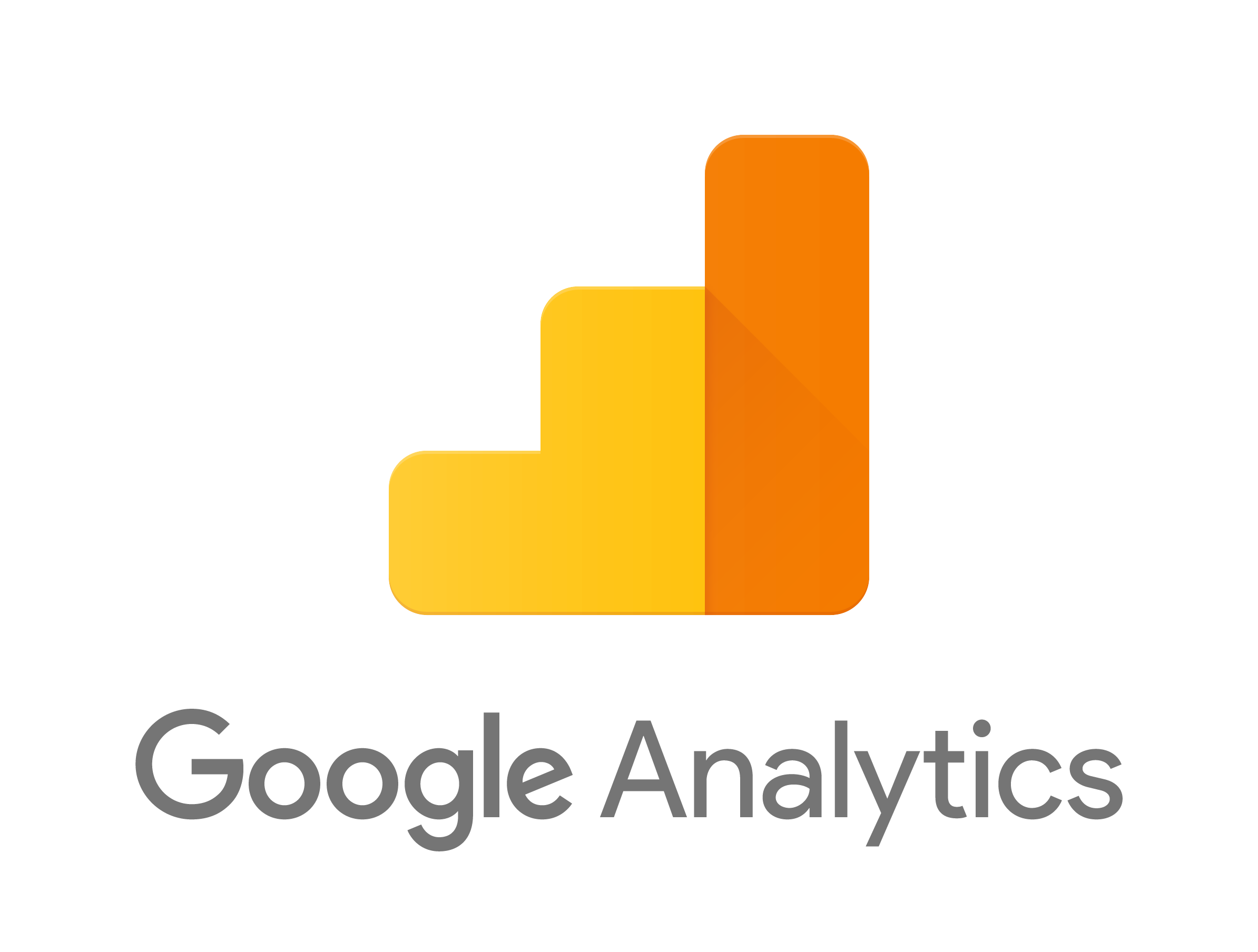Xin chào quý độc giả của Haduyblog !
Trong bài hôm nay mình sẽ hướng dẫn các bạn cách cài đặt Google Analytics vào Website sử dụng WordPress nhé. Đây là bài tiếp theo trong loạt Cài đặt và sử dụng WordPress căn bản. Đây là phần cài đặt khá quan trọng trong việc quản trị 1 Website. Bởi khi bạn đã có số lượng nội dung nhất định thì công việc tiếp theo song song với là phải phần tích được hành vi , lưu lượng truy cập của người truy cập như thế nào để lên kế hoạch tối ưu trải nghiệm người dùng và bộ máy tìm kiếm của Google ?
Video Hướng dẫn
Google Analytics là gì ?
Google Analytics là một dịch vụ phân tích trang Web do Google cung cấp để theo dõi và báo cáo lưu lượng truy cập Website.Nó hiện là một nền tảng bên trong thương hiệu Google Marketing Platform. Google ra mắt dịch vụ vào tháng 11 năm 2005 sau khi mua lại Urchin.
Tính đến năm 2019, Google Analytics là dịch vụ phân tích trang web được sử dụng rộng rãi nhất trên web. Google Analytics cung cấp SDK cho phép thu thập dữ liệu sử dụng từ ứng dụng iOS và Android, được gọi là Google Analytics dành cho ứng dụng dành cho thiết bị di động. Google Analytics có thể bị chặn bởi trình duyệt, tiện ích mở rộng trình duyệt, tường lửa và các phương tiện khác.
Như vậy kết lại ở phần này thì với thằng Google Analytics này sẽ giúp bạn xem được :
- Ai truy cập trang Web của bạn ?
- Mọi người làm gì khi họ ở trên trang web của bạn?
- Mọi người truy cập trang web của bạn khi nào ?
- Làm thế nào để mọi người tìm thấy trang web của bạn?
- Mọi người tương tác với nội dung của bạn như thế nào?
..ngoài ra còn vô vàn phân tích nữa.Bạn có thể tìm hiểu thêm.

Hướng dẫn cài đặt Google Analytics trên Website WordPress mới nhất 2022.
1.Tạo tài khoản.
Hiện tại, để có thể cài đặt Website lên Google Analytics thì có rất nhiều cách.Ở đây mình sẽ hướng dẫn các bạn một vài cách phổ biến nhất hiện nay. Đây là công cụ hoàn toàn miễn phí. Bước đầu tiên là bạn phải có mộ tài khoản Google ( Cái này chắc 100% các bạn điều có vì hiện nay khó ai có thể sử dụng mạng mà ko dùng 1 vài sản phẩm Google như Gmail hay Youtube ).
Bước 1 : Truy cập vào Google Analytics để đăng ký tại khoản tại đây. Tiếp theo bạn nhấn vào nút Bắt đầu đo lường.

Tiếp theo trong mục Thiết lập tài khoản, bạn chọn cho mình 1 tên. Ở đây mình sẽ chọn là haduystudy như ảnh minh họa.Tiế đến, bạn nhấn nút Tiếp theo để tiếp tục cài đặt.

Trong phần thiết lập tài sản bạn đặt tên thuôc tính, múi giờ báo cáo và đợn vị tiền tệ.Ở đây, chúng ta đặt mũi giờ và tiền tệ ở Việt Nam cho thân thiện nhé. Tiếp tục nhấn nút Tiếp theo để tiếp tục cài đặt.

Tiếp theo chúng ta tiến hành cài đặt phần giới thiệu doanh nghiêp.bạn sẽ chọn lĩnh vực mà Website của bạn sẽ tham gia.Ở đây mình chọn danh mục kinh doạnh của Website haduystudy.com là bán máy tính và đồ điện tử ! Sau khi chọn xong các mục thì bạn ấn nút Tạo để hoàn tất nhé !

Tiếp đến bạn sẽ đồng ý với các điều khoản của Google để sử dụng dịch vụ của họ !

Như vậy là chúng ta đã tạo thành công tài khoản Google Analytics có thuộc tính là haduystudy rồi đấy !

2.Kết nối đến Website WordPress.
2.1 Lấy mã nhúng
Ngay bên cạnh, bạn chọn nền tảng là Web như hình minh họa dưới đây !

Tiếp theo chúng ta sẽ tạo luồng cho trang Web của mình.Chúng ta sẽ nhập URL trang Web , tên trang Web của bạn.Tiếp theo nhấn nút Tạo Luồng là xong !

Dưới đây là luồng mà chúng ta vừa tạo.Bạn kéo xuống phần dưới, sau đó nhấn vào phần xem hướng dẫn về thẻ như ảnh minh họa dưới đây !

Sau đó copy toàn bộ mã nhé !

2.2 Cài đặt plugin WPCode
Chúng ta cài đặt plugin WPCode để nhũng mã của Google Analytics mà mình vừa lấy được ở bước bên trên.

Sau khi kích hoạt plugin này chúng ta truy cập vào Code Snippets » Header & Footer.

Tiếp theo tìm đến Header.Dán mã Code vào và lưu lại thế là xong.

Trường hợp nếu bạn không muốn cài đặt Plugin WPcode thì bạn có thẻ thêm dòng này tại tập tin functions.php.
Bạn truy cập vào cPanel » File Manager » public_html » wp-content » themes » thư mục chứa giao diện của bạn » function.php và mở nó lên !
/**thêm vào phần cuối của tập tin functions.php **/
?>
<?php
add_action('wp_head', 'hdblog_add_analytics');
function hdblog_add_analytics() { ?>
//Thêm mã code của Google Analytics tại đây.
<?php } ?>
2.3.Kích hoạt Google Analytics trên Website
Quay lại Google Analytics.Chúng ta tắt hết phần cài đặt đi, xong truy cập vào trang chủ :

Nếu nó thông báo là chưa nhận thì bạn đợi vài phút nhé.Như dưới đây là chúng ta đã kết nối đến Google Analytics rồi đấy.Sau vài ngày bạn có thể vào đây để xem thống kê trang của mình

Tổng kết.
Như vậy là mình đã hướng dẫn các bạn cách cài đặt Google Analytics trên trang Web WordPress của bạn rồi.Đây là phần quan trọng trong series bài viết WordPress căn bản.Với công cụ này thì bạn có thể phân tích lượt xem trang, phân tích hành vi của khách tương tác với trang của bạn thế nào.Để có thể nắm vững được toàn bộ thống kê nâng cao thì bạn cần phải trau dồi thêm về công cụ này nhé !
Xin chào và cảm ơn các bạn đã theo dõi.hẹn gặp lại bạn ở bài tiếp theo !